Lenovo ideacentre B40-30, ideacentre B40-70, ideacentre B40-45, ideacentre B50-30, ideacentre B50-30 Touch User Guide [zh]
...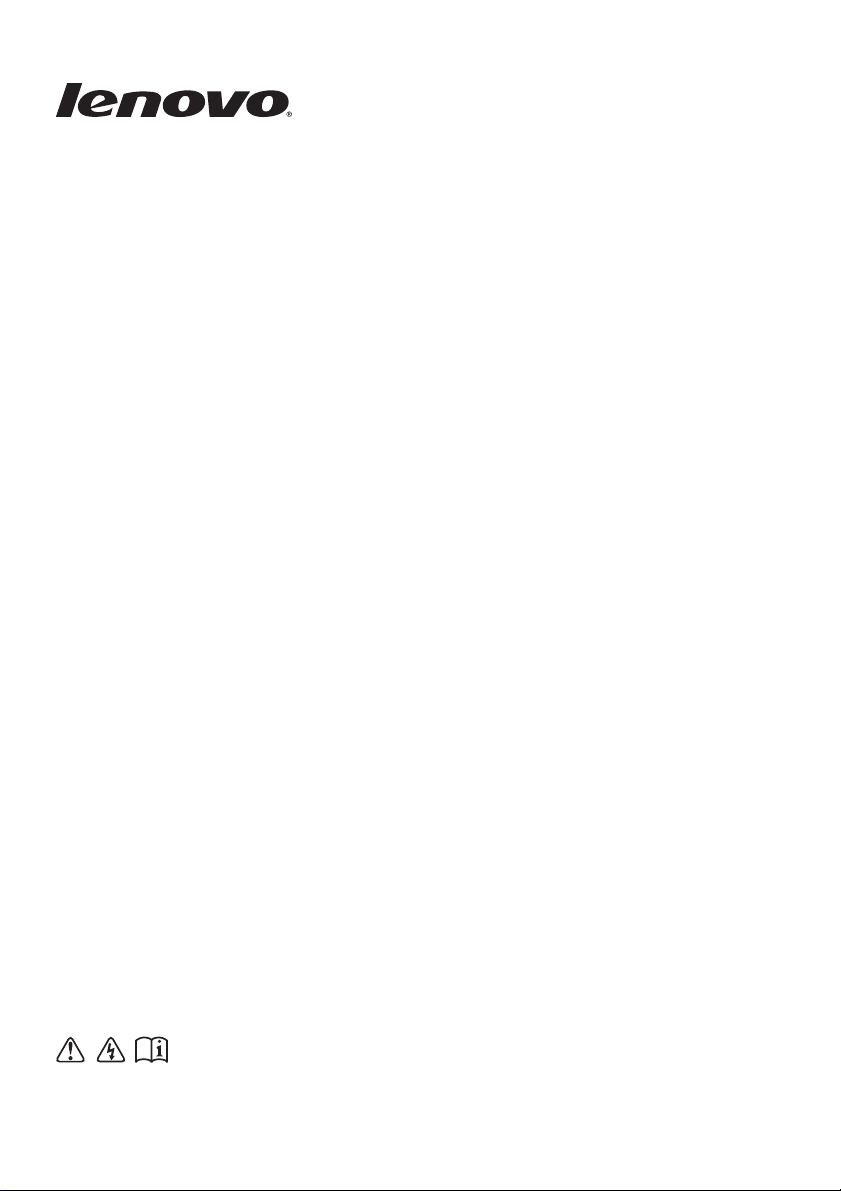
LenovoLenovo
B40/B50/N40/N50
使用者手冊
使用電腦前,請閱讀隨附手冊的安全注意事項和重要要訣。
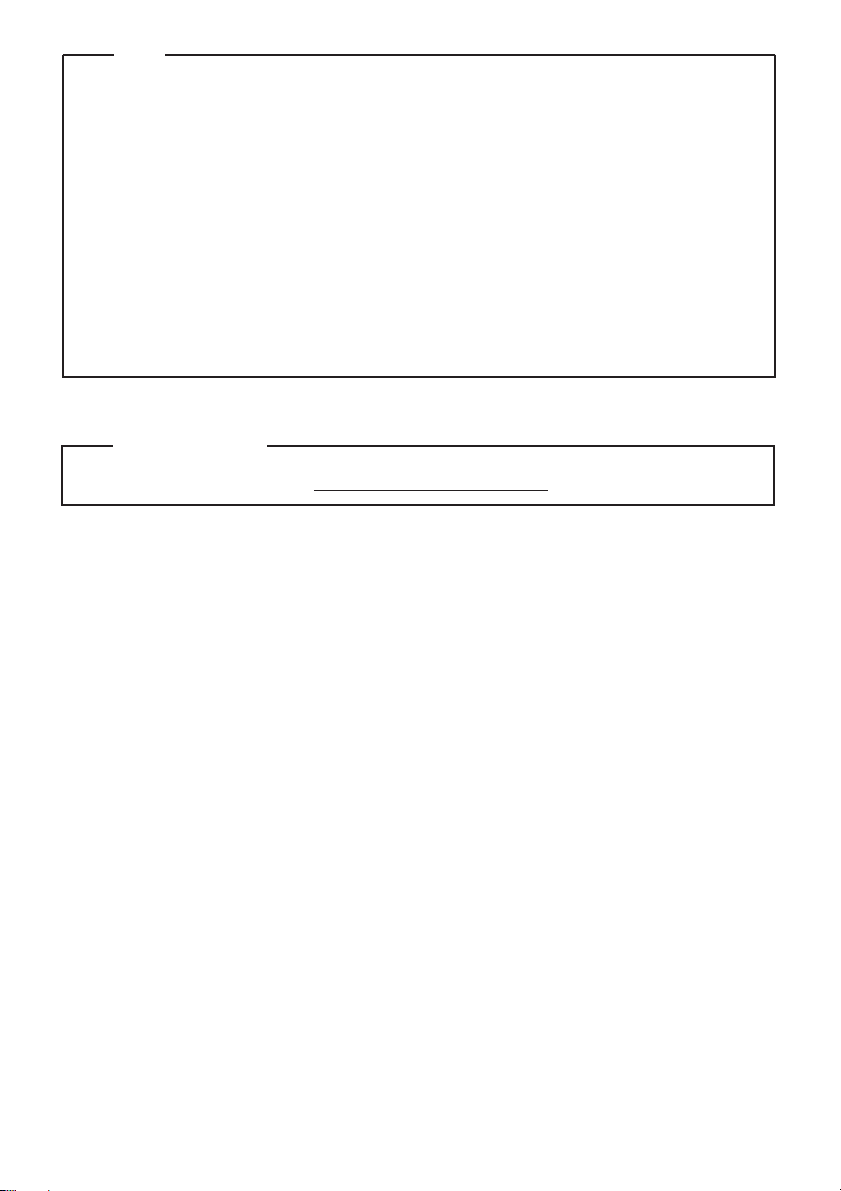
註
•
在使用本產品前,請務必先閱讀 Lenovo 安全與一般資訊手冊。
®
本手冊中的某些指示假設您使用的是 Windows
•
7 或 Windows® 8.1。
如果您使用其他 Windows 作業系統,有些操作可能略有不同。
如果您使用其他作業系統,有些操作對您可能不適用。
•
本手冊中所述的功能適用於大部分機型。您的電腦可能沒有某些功能,
且/或您的電腦可能包括本使用者手冊中未提及的功能。
•
除非另有說明,本手冊中的插圖均為 Lenovo B50-70。
•
本手冊中的插圖可能與實際產品不同。請參考實際產品以取得正確資訊。
法規注意事項
•
如需詳細資訊,請參閱 http://support.lenovo.com 的「指南與手冊」。
第一版(2014 年 12 月)
© 版權所有 Lenovo 2014。
有限及限制權利注意事項:倘若資料或軟體係依據美國聯邦總務署 (General Services Administration,
GSA) 的合約交付,其使用、重製或揭露須符合合約編號 GS-35F-05925 之規定。
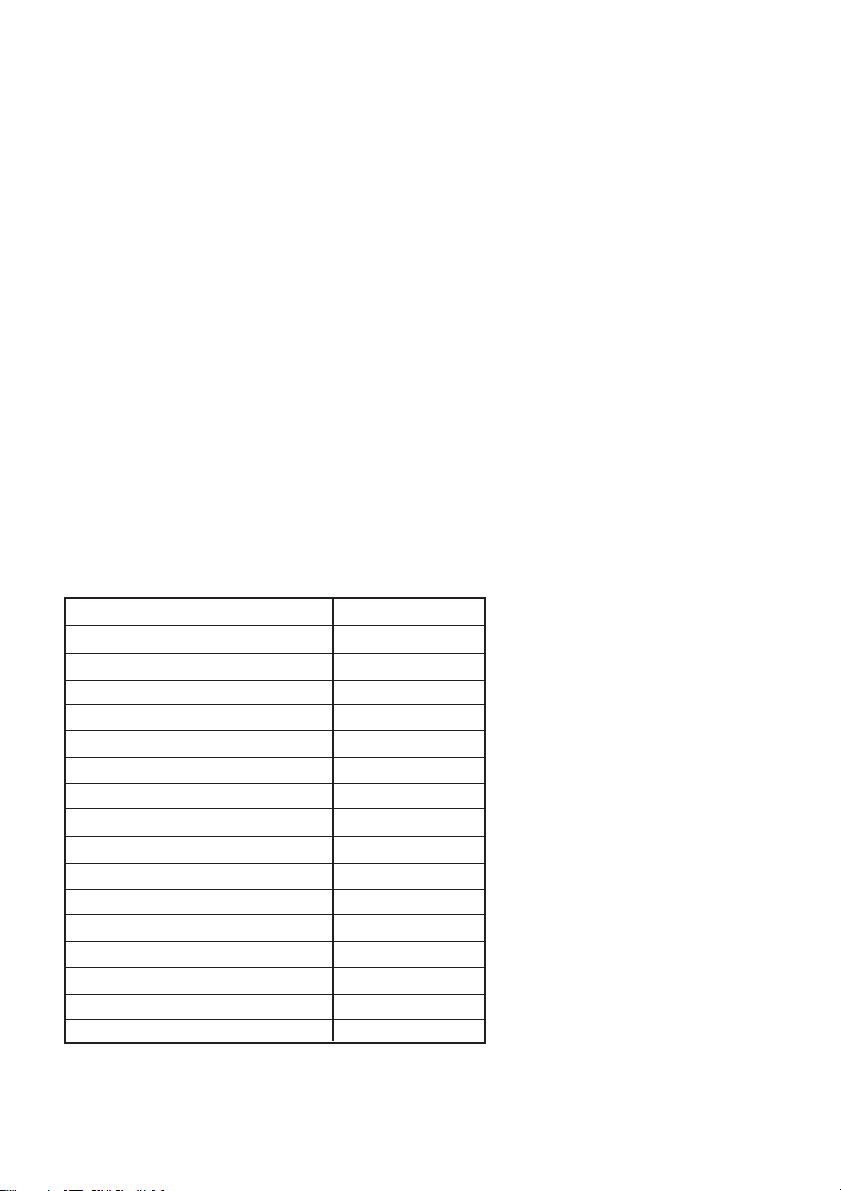
Lenovo
使用者手冊
除非另有說明,本手冊中的說明和技術資訊均適用於下列
Lenovo 筆記型電腦。
型號 MT
Lenovo B40-30 20390, 80F1
Lenovo B40-70 20392, 80F3
Lenovo B40-45 20394, 80F5
Lenovo B50-30 20382, 80ES
Lenovo B50-30 Touch 20383, 80ET
Lenovo B50-70 20384, 80EU
Lenovo B50-45 20388, 80F0
Lenovo N40-30 20460, 80H4
Lenovo N40-70 20462, 80H6
Lenovo N50-70 20439, 80HA
Lenovo N40-45 20461, 80H5
Lenovo N50-45 20441, 80HC
Lenovo B40-80 20395, 80F6, 80LS
Lenovo B50-80 20386, 80EW, 80LT
Lenovo N40-80 20463, 80H7
Lenovo N50-80 20440, 80HB
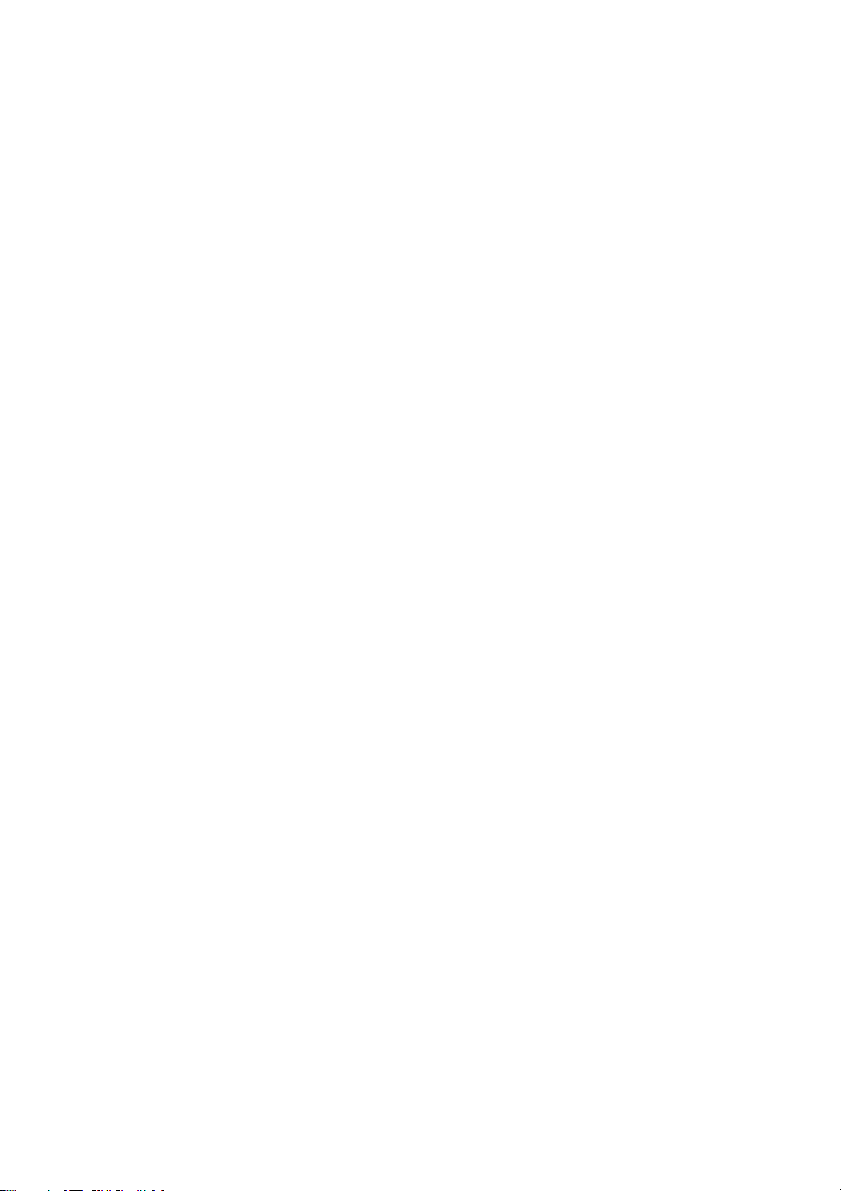
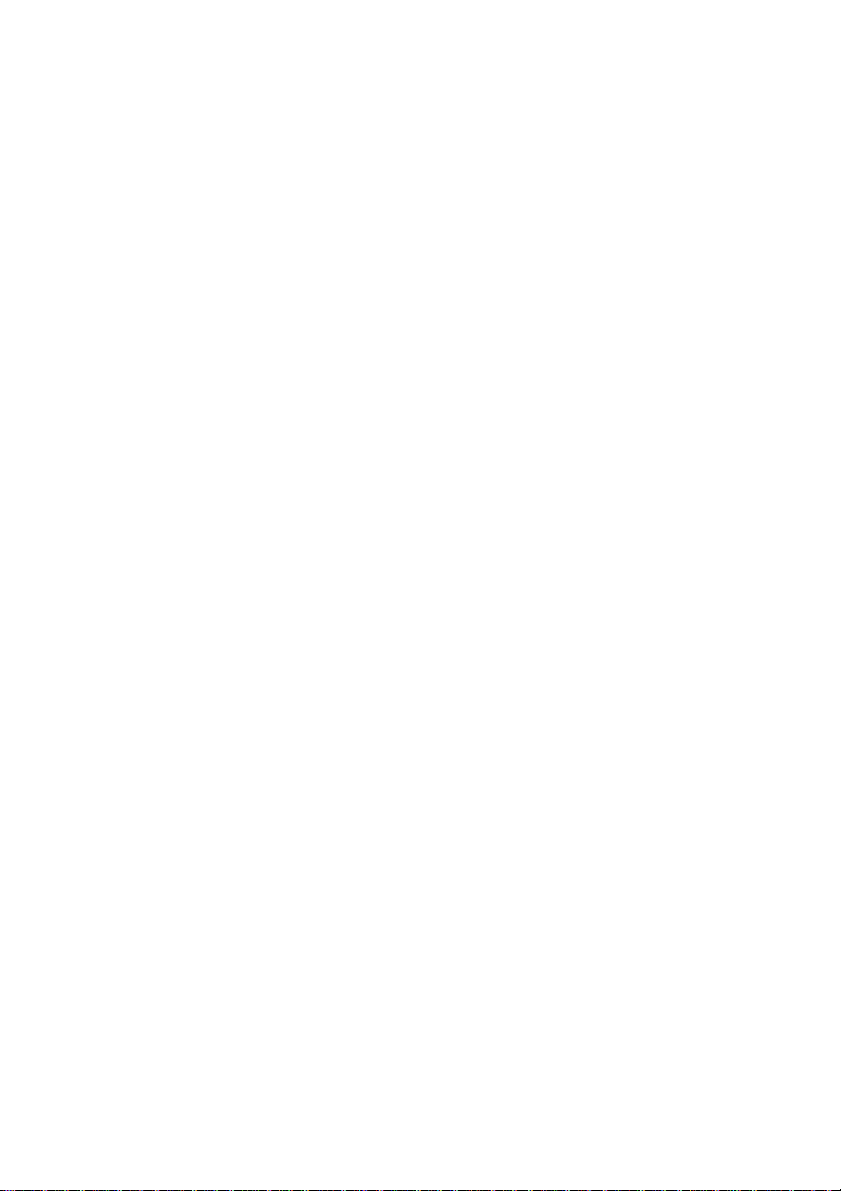
目錄
第 1 章:認識您的電腦.............................................................................. 1
頂端視圖........................................................................................................................1
左側視圖........................................................................................................................6
右側視圖......................................................................................................................10
正面視圖......................................................................................................................12
底部視圖......................................................................................................................14
第 2 章:瞭解基本資訊............................................................................ 15
第一次設定作業系統..................................................................................................15
使電腦進入睡眠模式或關機......................................................................................15
連接到無線網路..........................................................................................................17
說明及支援..................................................................................................................18
作業系統介面 (Windows 8.1 作業系統).............................................................19
快速鍵和快速鍵列 (適用於 Windows 8.1 作業系統)........................................20
第 3 章:Lenovo OneKey Recovery System ....................................... 22
第 4 章:疑難排解................................................................................... 24
常見問題......................................................................................................................24
疑難排解......................................................................................................................27
附錄 A. CRU 說明 ................................................................................... 30
更換電池組..................................................................................................................31
更換硬碟機..................................................................................................................32
更換記憶體..................................................................................................................35
更換無線區域網路卡..................................................................................................37
更換光碟機..................................................................................................................39
更換鍵盤......................................................................................................................41
商標......................................................................................................... 44
i
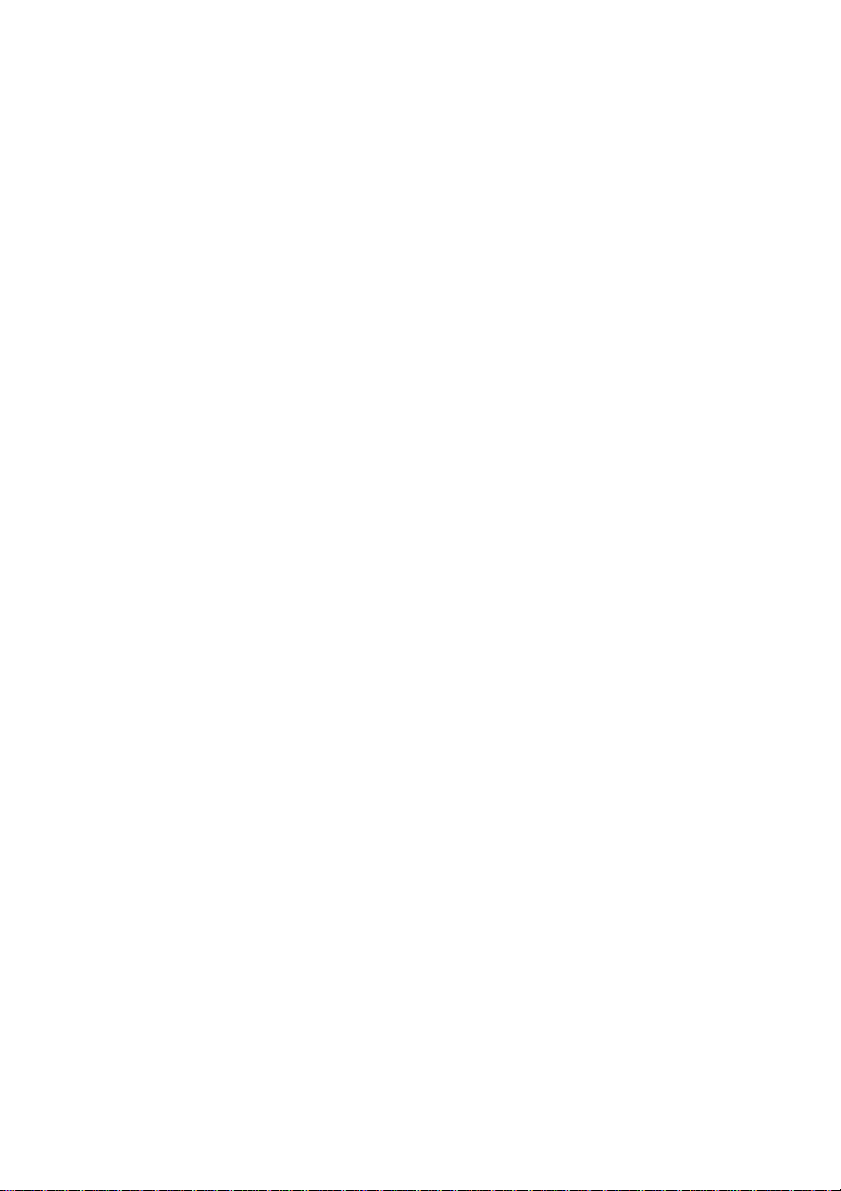
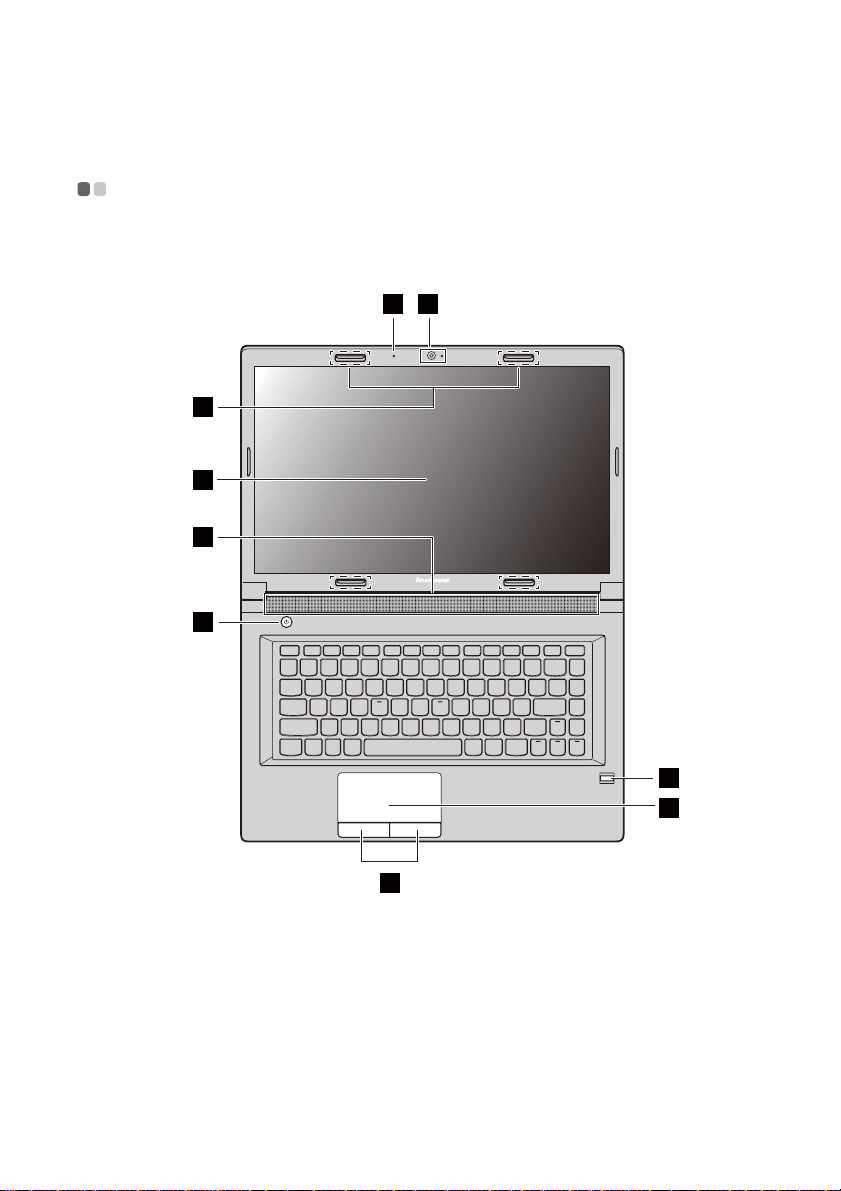
第 1 章:認識您的電腦
頂端視圖 - - - - - - - - - - - - - - - - - - - - - - - - - - - - - - - - - - - - - - - - - - - - - - - - - - - - - - - - - - - - - - - - - - - - - - - - - - - - - - - - - - - - - - - - - - - - - - - - - - - - - - - - - - - - - - - - - - - - - - - - - -
B40-30/N40-30/B40-70/N40-70/B40-45/N40-45/B40-80/N40-80
1
2
3
4
5
6
7
8
9
1
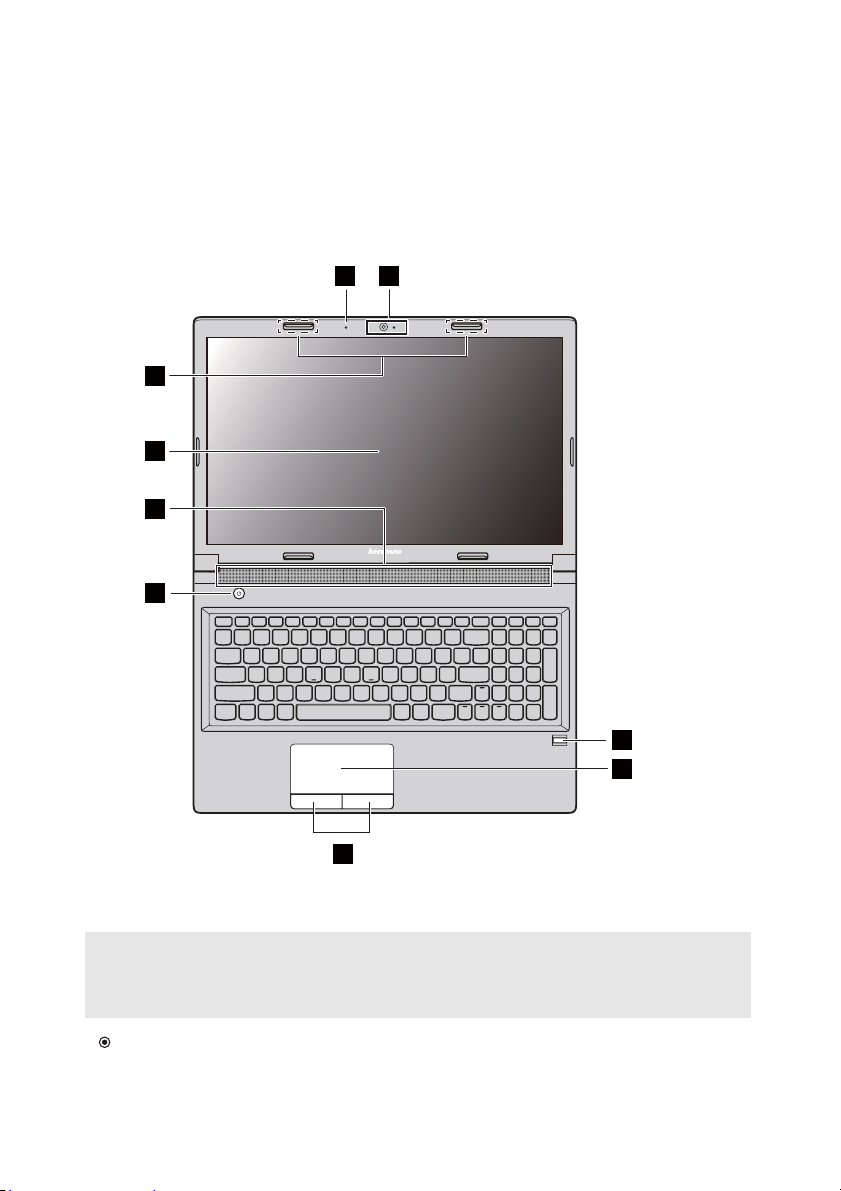
第 1 章:認識您的電腦
B50-30/B50-30 Touch/B50-70/N50-70/B50-45/N50-45/B50-80/
N50-80
1
2
3
4
5
6
註:
• 虛線範圍表示從外部看不到的零件。
• 插圖可能與實際產品不同。請參考實際產品。
注意:
• 請勿將顯示面板打開超過 130 度。闔上顯示面板時,請小心不要讓筆或其他任何物
體夾在顯示面板與鍵盤之間。否則可能會損壞顯示面板。
2
7
8
9
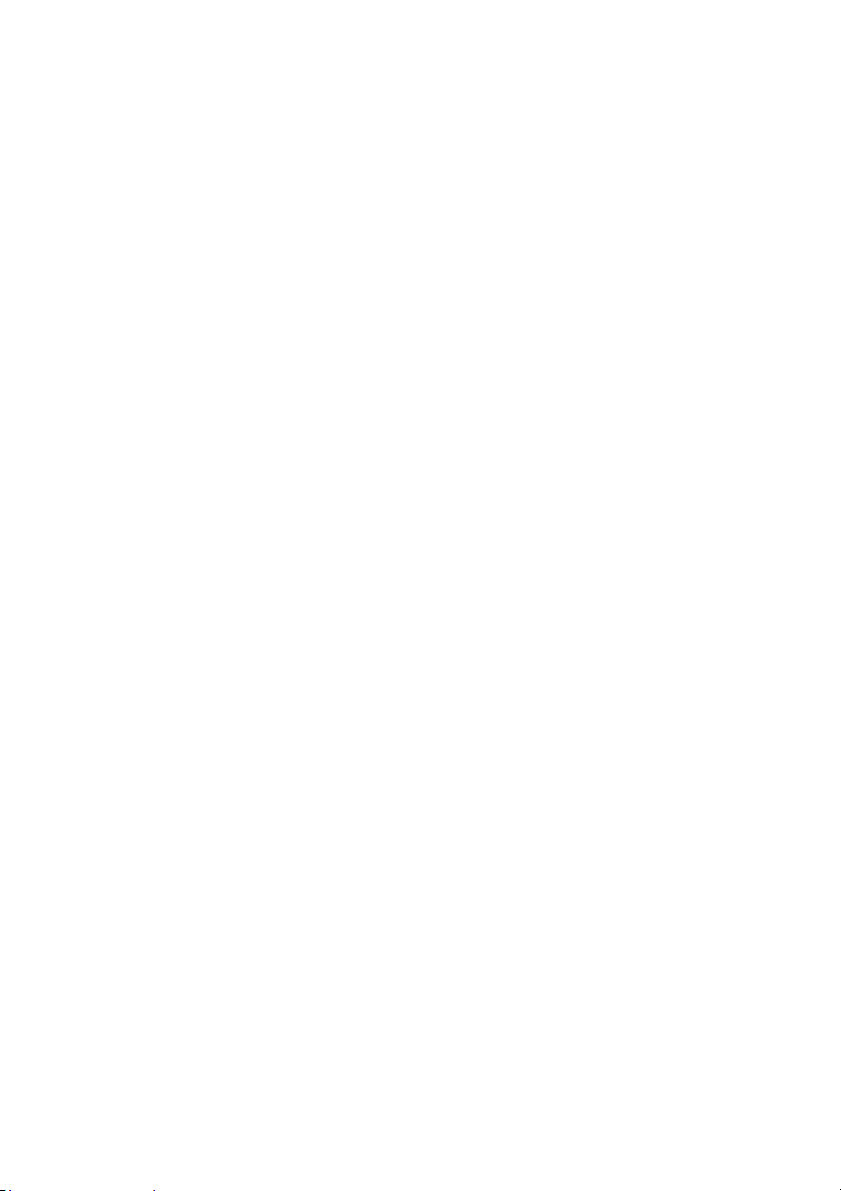
第 1 章:認識您的電腦
c
a
內建攝影機
(特定機型)
ib
內建麥克風
(特定機型)
無線天線
(特定機型)
d
顯示器
e
喇叭
f
電源按鈕
g
指紋辨識器
(特定機型)
h
觸控板
i
觸控板按鈕
用於視訊通訊或拍照。
用於視訊會議、配音或錄音。
連接到無線介面卡,可以接收和傳送無線電訊號。
提供視覺輸出。
提供音訊輸出。
按下此按鈕開啟電腦。
登錄指紋以作為保護電腦的密碼。
執行與傳統滑鼠相同的功能。
在觸控板上將手指朝著要移動游標的方向滑動。
執行與傳統滑鼠左右鍵相同的左右按鈕功能。
3
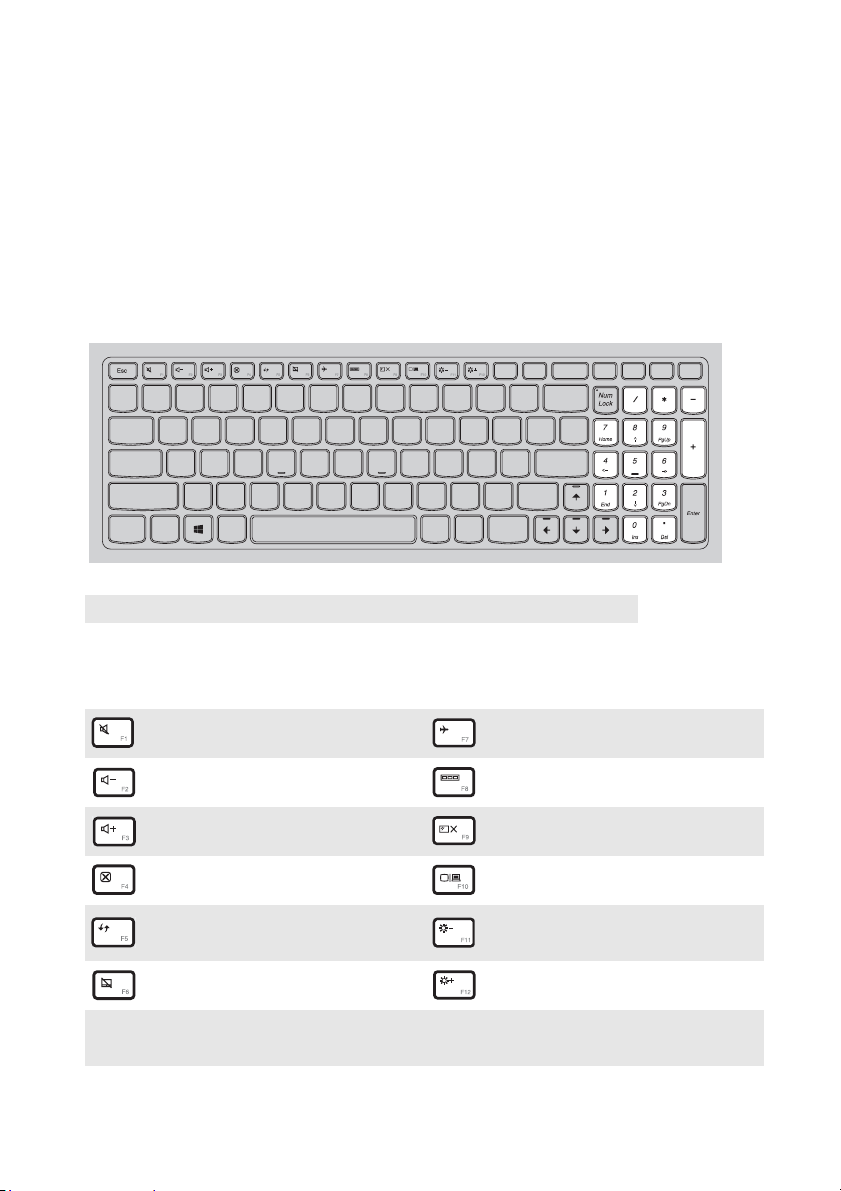
第 1 章:認識您的電腦
使用鍵盤
您電腦的標準鍵盤上配有數字鍵盤、熱鍵和功能鍵。
數字鍵盤 (適用於 B50/N50 系列)
鍵盤有獨立的數字鍵盤。若要啟用或停用鍵盤,請按下 Numeric Lock 鍵
(Num Lock)。
Insert PrtSc Delete
Fn
註: 當數字鎖定指示燈亮起時,表示數字鍵盤已啟用。
Home End
Pause Break S crLk SysRq
熱鍵
按下適當的熱鍵,您可以快速存取某些系統設定。
PgUp
PgDn
靜音 / 解除靜音。
:
降低音量。
:
提高音量。
:
關閉目前使用中的視窗。
:
重新整理桌面或目前使用中的視
:
窗。
啟用 / 停用觸控板。
:
註: 如果您將 BIOS 設定公用程式中的 HotKey Mode (熱鍵模式)從 Enabled (啟用)變
更為 Disabled (停用),您需要按下 Fn 鍵和適當的熱鍵組合。
啟用 / 停用飛行模式。
:
切換使用中的程式。
:
開啟 / 關閉 LCD 螢幕背光。
:
投影到連接的顯示器。
:
降低顯示器亮度。
:
增加顯示器亮度。
:
4
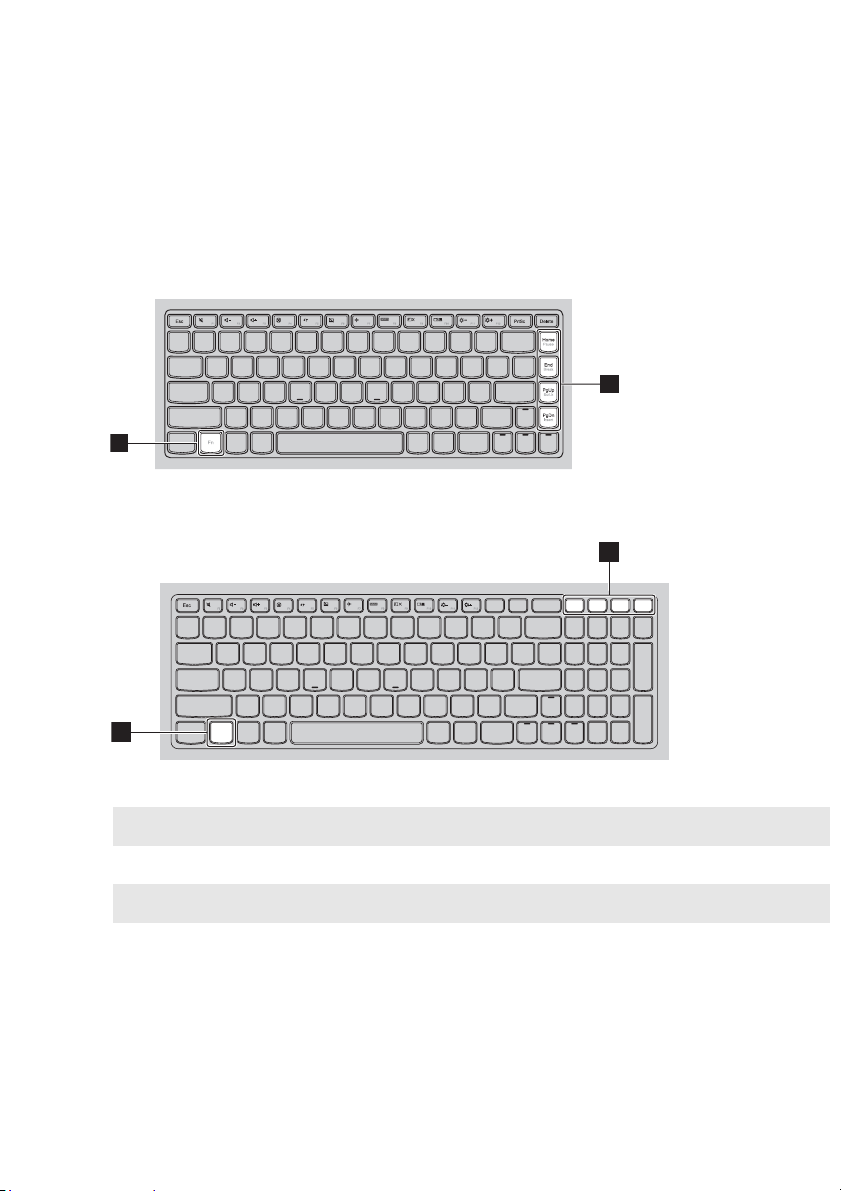
功能鍵組合
第 1 章:認識您的電腦
若要使用功能組合鍵,請按下 Fn 鍵 ,然後按下其中一個功能鍵 。
a b
B40-30/N40-30/B40-70/N40-70/B40-45/N40-45/B40-80/N40-80:
2
1
B50-30/B50-30 Touch/B50-70/N50-70/B50-45/N50-45/B50-80/N50-80:
2
PgUp
Insert PrtSc Delete
1
Fn
Home End
Pause Break ScrLk SysRq
PgDn
以下是功能鍵組合的簡介。
Fn + Home:
Fn + End:
Fn + PgUp:
Fn + PgDn:
啟動暫停功能。
啟動中斷功能。
啟用 / 停用捲動鎖定。
啟動插入功能。
5
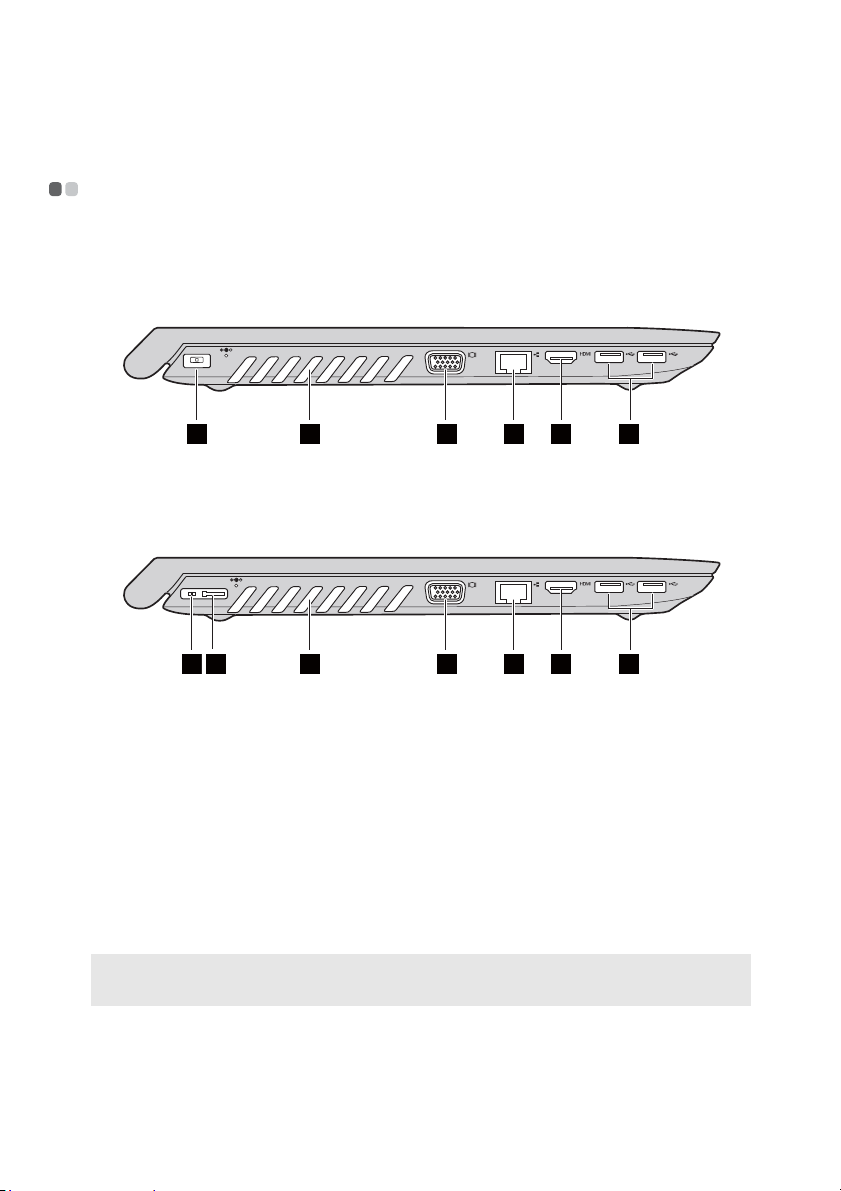
第 1 章:認識您的電腦
左側視圖 - - - - - - - - - - - - - - - - - - - - - - - - - - - - - - - - - - - - - - - - - - - - - - - - - - - - - - - - - - - - - - - - - - - - - - - - - - - - - - - - - - - - - - - - - - - - - - - - - - - - - - - - - - - - - - - - - - - - - - - - -
B40-30/N40-30/B40-70/N40-70/B40-45/N40-45/B50-30/B50-30
Touch/B50-45/N50-45/B40-80/N40-80
1 3
4 5
6 7
B50-70/N50-70/B50-80/N50-80
1 3
a
AC 電源整流器插孔
b
Lenovo OneLink 接頭
(特定機型)
連接 AC 電源整流器。
當 AC 電源整流器連接到 AC 電源整流器插孔時,
可為電腦提供電力並為電池充電。當支援的
4 5
ThinkPad OneLink 基座連接到 Lenovo OneLink 接
頭時,不僅能擴充電腦功能,還可以為電腦提供 AC
電源並為電池充電。
若要使用 Lenovo OneLink 接頭,您必須先移除
Lenovo OneLink 接頭的蓋子。
註: 請務必妥善保存接頭的蓋子。不使用 Lenovo OneLink 接頭時,請將蓋子蓋回
Lenovo OneLink 接頭。
6 72
6
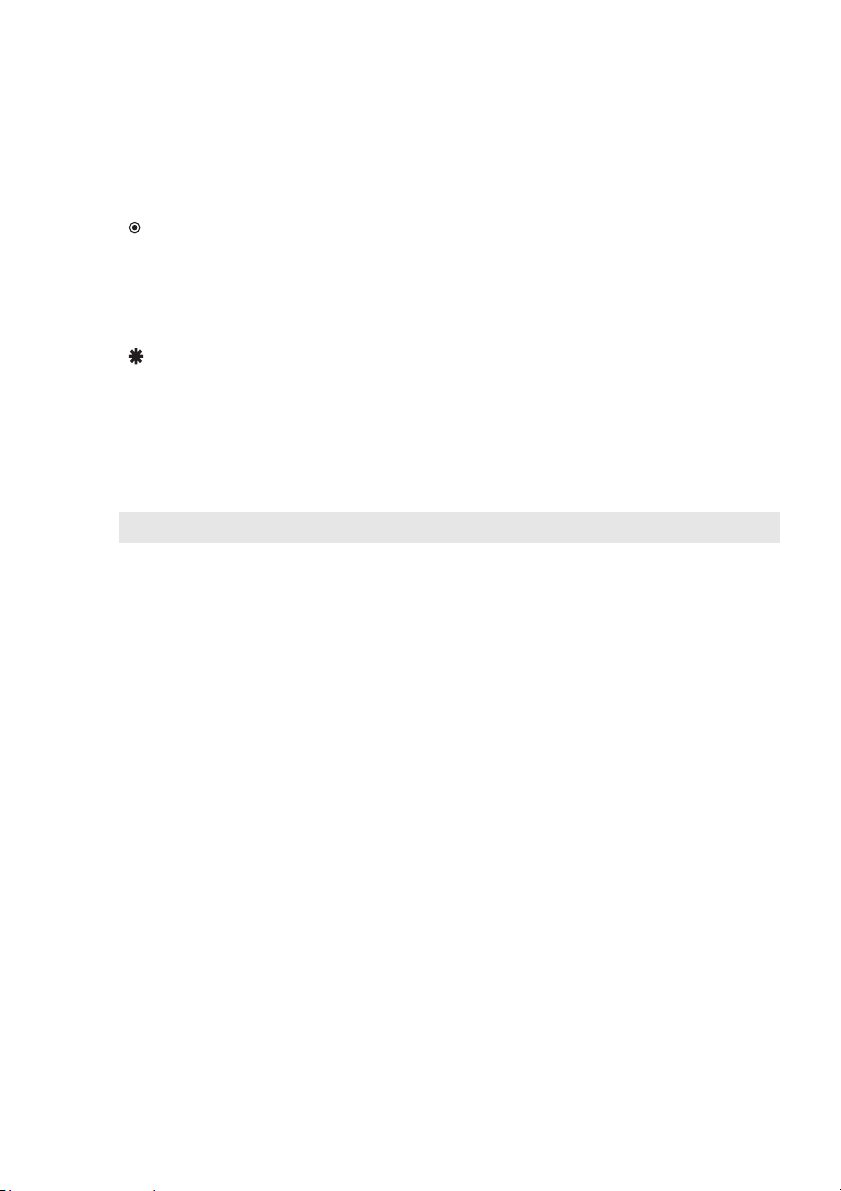
第 1 章:認識您的電腦
c
通風槽
注意:
• 請確認通風槽並未堵塞,否則可能發生電腦過熱的情況。
d
VGA 埠
e
RJ-45 埠
危險:
• 為避免觸電的危險,請勿將電話線連接至乙太網路埠。您僅能將乙太網路線連接至
此埠。
f
HDMI 埠
g
USB 3.0 埠或 USB 2.0 埠
散發內部熱量。
連接外部顯示器裝置。
將電腦連接到乙太網路。
連接到電視機或顯示器等具有 HDMI 輸入的裝置。
連接到 USB 裝置。如需詳細資訊,請參閱第 8 頁的
「連接 USB 裝置」。
註: USB 3.0 接頭與 USB 1.1、2.0 和 3.0 相容。
7
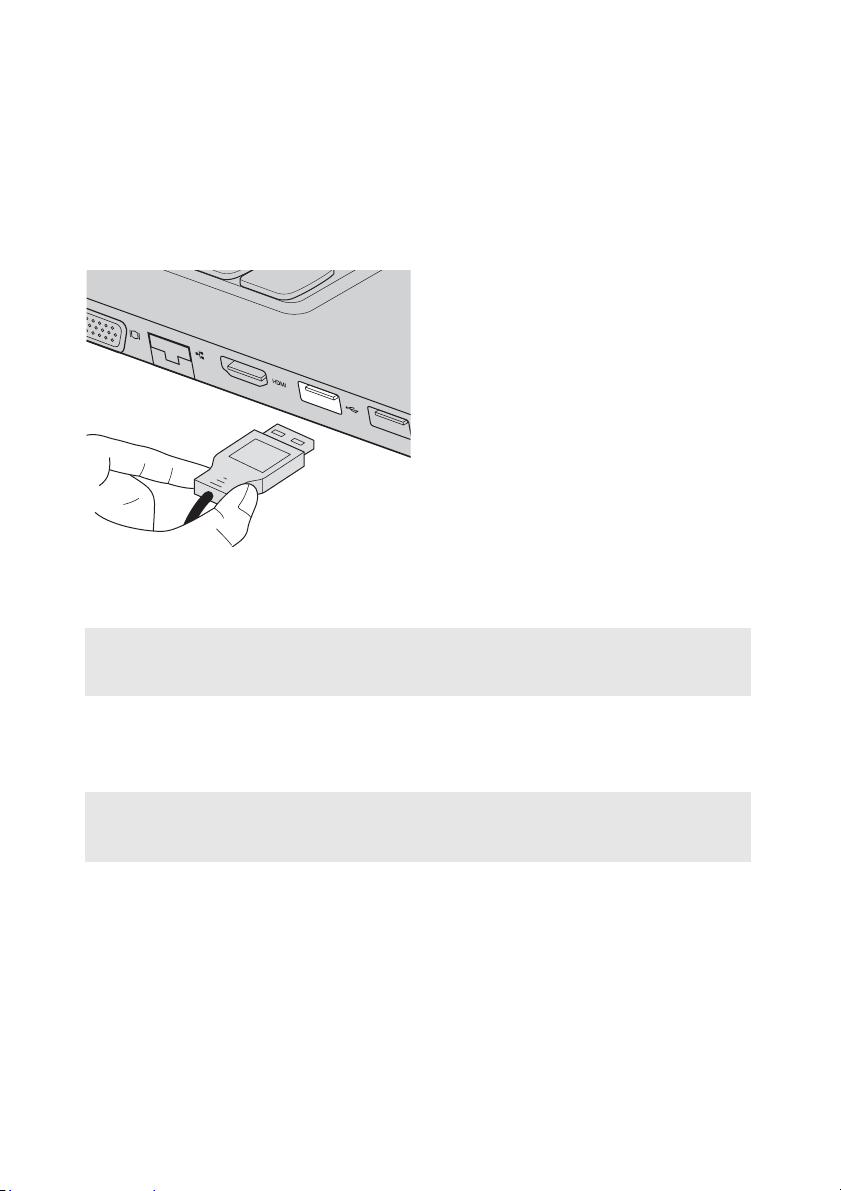
第 1 章:認識您的電腦
連接 USB 裝置
您可以將裝置的 USB 插頭 (A 型)插入電腦的 USB 埠,即可將 USB 裝置連
接至電腦。
首次將 USB 裝置插入電腦上的 USB 埠時,Windows 會自動安裝該裝置的
驅動程式。安裝驅動程式後,無需執行任何其他步驟就能拔除與重新連接該
裝置。
註: Windows 通常會在連接新裝置後偵測到該裝置,然後自動安裝驅動程式。不過,有些
裝置可能會要求您在連接前就安裝驅動程式。連接裝置前,請先查看裝置製造商提供的
文件。
拔除 USB 儲存裝置前,請確認電腦已完成使用該裝置傳輸資料。請在拔除裝
置前,按一下 Windows 桌面畫面通知區域中的安全地移除硬體並退出媒體圖
示以移除裝置。
註:
• 如果 USB 裝置使用電源線,請在連接前先將裝置連接到電源。否則可能無法辨識裝置。
• 若要在睡眠模式中喚醒電腦,您只能使用鍵盤,而不能使用滑鼠。
8
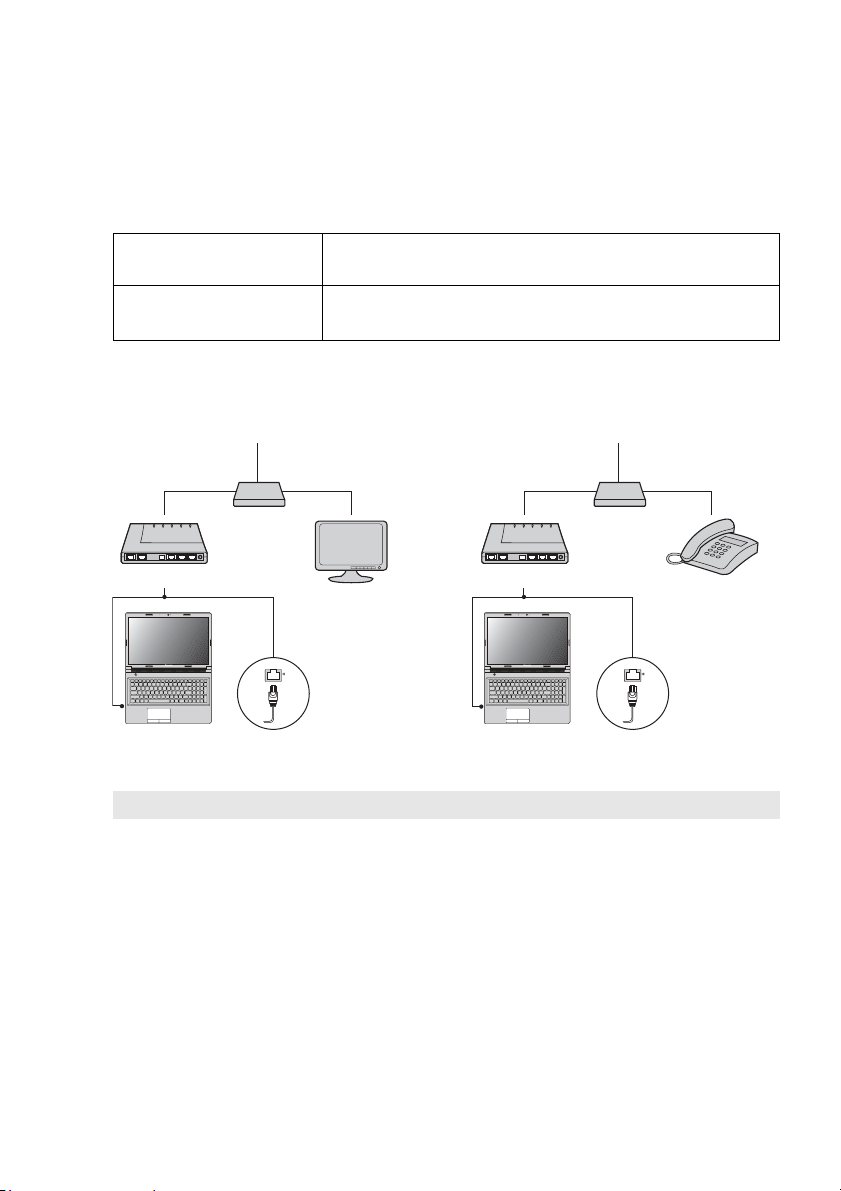
第 1 章:認識您的電腦
連接到有線網路
有線連接是將電腦安全可靠地連接至網際網路的方式。
寬頻 有線網際網路服務使用寬頻數據機連接至住宅區的有線
電視線路。
DSL
DSL 是一系列的相關技術,讓家庭和小型企業能透過一
般的電話線使用高速網路。
硬體連接:
寬頻
電視纜線
分離器 *
寬頻數據機 *
*
* 未提供。
註: 以上插圖僅供參考。實際連接方式可能不同。
*
DSL
電話線
分離器 *
DSL 數據機 *
*
軟體配置
如需如何設定電腦的相關詳細資訊,請洽詢您的網際網路服務供應商 (ISP)。
*
9
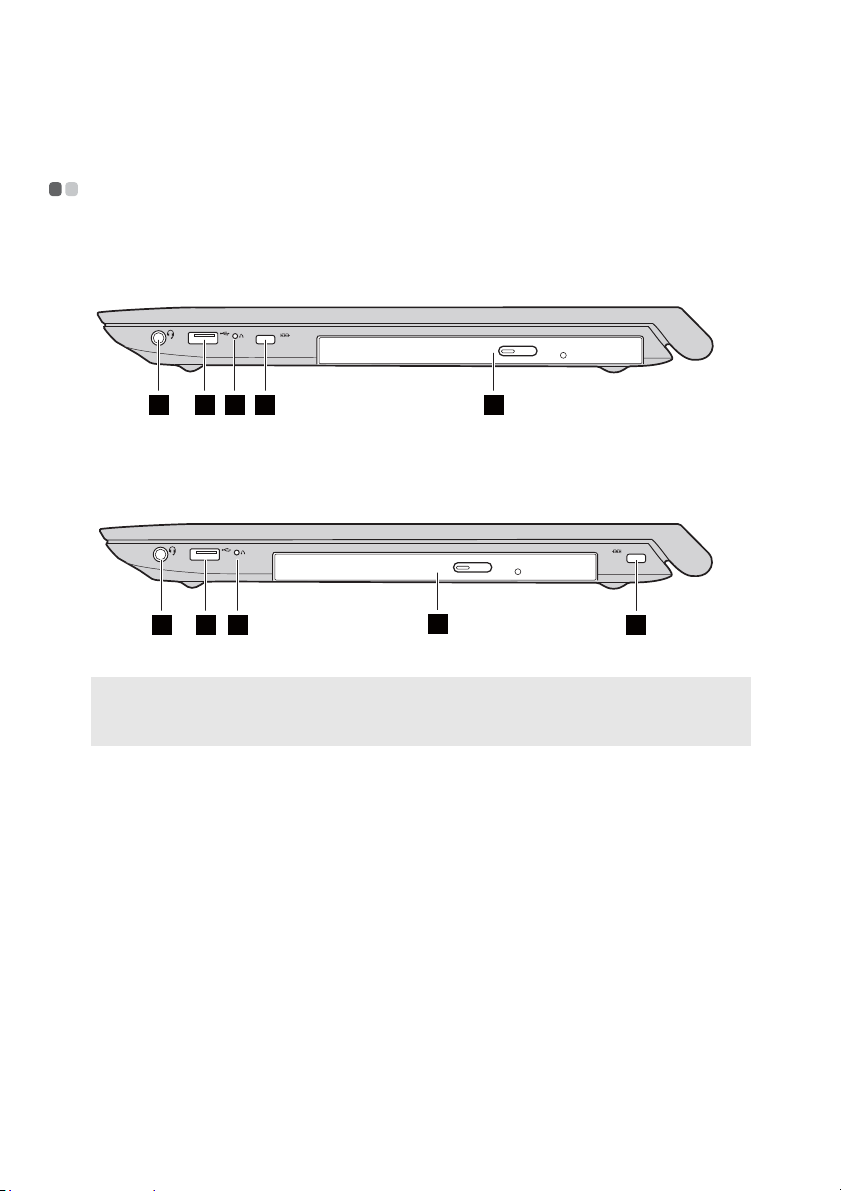
第 1 章:認識您的電腦
右側視圖 - - - - - - - - - - - - - - - - - - - - - - - - - - - - - - - - - - - - - - - - - - - - - - - - - - - - - - - - - - - - - - - - - - - - - - - - - - - - - - - - - - - - - - - - - - - - - - - - - - - - - - - - - - - - - - - - - - - - - - - - -
B40-30/N40-30/B40-70/N40-70/B40-45/N40-45/B40-80/N40-80:
1 2 3 4 5
B50-30/B50-30 Touch/B50-70/N50-70/B50-45/N50-45/B50-80/N50-80:
1 2 3
a
複合式音效插孔
註:
• 複合式音效插孔不支援傳統麥克風。
• 由於工業標準不同,可能不支援第三方耳機錄音功能。
b
USB 埠
c
Novo 按鈕
連接到耳機。
連接到 USB 裝置。如需詳細資訊,請參閱第 8 頁的
「連接 USB 裝置」。
當關閉電腦時,按下此按鈕可啟動 Lenovo Onekey
Recovery System、或執行正常啟動、或 BIOS 設定公
用程式,或是進入開機選單。
10
5
4

第 1 章:認識您的電腦
d
安全鎖插槽
註:
• 購買任何安全性產品之前,請先確認該產品與此類安全性鎖孔相容。
• 客戶需自行負責評估、選擇及安裝安全鎖裝置和安全性功能。Lenovo 對安全鎖裝置和安
全性功能之功能、品質或效能不提供任何評論、意見或保固。
e
光碟機
在此連接安全鎖 (未提供),協助預防電腦遭竊和未
經授權使用。
您可以將安全鎖連接至電腦,以免他人在未經您同意
下取下安全鎖。如需安裝安全鎖的詳細資料,請參閱
您所購買之安全鎖隨附的說明。
讀取 / 燒錄光碟。
(特定機型)
11

第 1 章:認識您的電腦
正面視圖 - - - - - - - - - - - - - - - - - - - - - - - - - - - - - - - - - - - - - - - - - - - - - - - - - - - - - - - - - - - - - - - - - - - - - - - - - - - - - - - - - - - - - - - - - - - - - - - - - - - - - - - - - - - - - - - - - - - - - - - - -
12
a
系統狀態指示燈
b
記憶卡插槽
如需詳細資訊,請參閱第 12 頁的 「系統狀態
指示燈」。
插入記憶卡 (未隨附)。如需詳細資訊,請參
閱第 13 頁的 「使用記憶卡 (未隨附)」。
系統狀態指示燈
系統狀態指示燈會顯示電腦的目前狀態。
電源和電池狀態指示燈
• 綠色:電池電量介於 20% 至 100%,且 AC 整流器並未連接至電腦;或電池
電量介於 80% 至 100%,且 AC 電源整流器已連接至電腦。
• 閃爍綠色:電池電量介於 20% 至 80%,且 AC 電源整流器已連接至電腦或
電腦處於睡眠模式。
• 琥珀色:電池電量介於 5% 至 20%,且 AC 整流器並未連接至電腦。
• 閃爍琥珀色:電池電量為 20% 以下,且電腦已連接 AC 電源整流器。
• 熄滅:電池已拆下,或電池電量為 5% 以下且 AC 整流器未連接至電腦,或
電腦關機或處於休眠模式。
12

硬碟機指示燈
當此指示燈亮起時,表示硬碟機正在讀取或寫入資料。
注意:
• 當指示燈亮起時,請勿使電腦進入睡眠模式或關閉電腦。
• 指示燈亮起時,請勿移動電腦。突然的物理震動可能會造成硬碟機錯誤。
使用記憶卡 (未隨附)
您的電腦支援以下類型的記憶卡:
• Secure Digital (SD) 卡
• Secure Digital High Capacity (SDHC) 卡
• SD eXtended Capacity (SDXC) 卡
•MultiMediaCard (MMC)
注意:
• 一次只能在插槽中插入一張卡。
• 此讀卡機不支援 SDIO 裝置 (如 SDIO 藍牙等)。
插入記憶卡
滑入記憶卡,直到卡住定位為止。
註: 如果電腦隨附假卡,請輕推假卡並將其取出,然後再插入記憶卡。
第 1 章:認識您的電腦
取出記憶卡
1
推入記憶卡,直到聽到卡嚓聲為止。
2
輕輕將記憶卡拉出記憶卡插槽。
注意:
• 取出記憶卡前,請使用安全地移除硬體並退出媒體停止運作,以免資料損毀。
13

第 1 章:認識您的電腦
底部視圖 - - - - - - - - - - - - - - - - - - - - - - - - - - - - - - - - - - - - - - - - - - - - - - - - - - - - - - - - - - - - - - - - - - - - - - - - - - - - - - - - - - - - - - - - - - - - - - - - - - - - - - - - - - - - - - - - - - - - - - - - -
31 2
a
電池卡榫 - 手動
b
電池組
c
電池卡榫 - 彈簧
d
底部插槽蓋
1
2
4
將電池組固定到位。
為電腦供電。
將電池組固定到位。
硬碟機、記憶體模組和 mini-PCI Express
卡都位在底部。
14

第 2 章:瞭解基本資訊
第一次設定作業系統 - - - - - - - - - - - - - - - - - - - - - - - - - - - - - - - - - - - - - - - - - - - - - - - - - - - - - - - - - - - - - - - - - - - - - - - - - - - - - - - - - - - - - - - - - - - - - -
第一次使用時,您需要設定作業系統。設定程序可能包括以下程序:
• 接受使用者授權合約
• 設定網際網路連線
• 註冊作業系統
• 建立使用者帳號
使電腦進入睡眠模式或關機 - - - - - - - - - - - - - - - - - - - - - - - - - - - - - - - - - - - - - - - - - - - - - - - - - - - - - - - - - - - - - - - - - - - - - - - - - - - - -
當您結束使用電腦時,可以使電腦進入睡眠模式或關機。
使電腦進入睡眠模式
如果只是短時間不使用電腦,請使電腦進入睡眠模式。當電腦處於睡眠模式
時,您可以跳過啟動程序,快速喚醒電腦恢復使用。
若要使電腦進入睡眠模式,請執行下列其中一項動作:
• 闔上顯示面板。
• 按下電源按鈕。
• 請根據作業系統執行下列操作。
Windows 7 作業系統:
按一下開始 睡眠。
Windows 8.1 作業系統:
開啟快速鍵列,然後選擇設定
注意:
• 等待電源和電池狀態指示燈開始閃爍綠色後 (表示電腦處於睡眠模式),再移動電
腦。在硬碟機旋轉時移動電腦可能損壞硬碟,造成資料遺失。
若要喚醒電腦,請執行下列其中一項動作:
• 按下電源按鈕。
• 按下鍵盤上的 Fn 鍵。
電源 睡眠。
15

第 2 章:瞭解基本資訊
電腦關機
如果您準備長時間不使用電腦,請將電腦關機。
若要關機:
• Windows 7 作業系統:
按一下開始 關機。
• Windows 8.1 作業系統:
開啟快速鍵列,選擇設定 → 電源 → 關機。
16

第 2 章:瞭解基本資訊
• 在左下角的開始按鈕上按一下右鍵,選擇關機或登出 → 關機。
• 在開始畫面,按一下 鍵,選擇關機。
註: 此操作視 BIOS 設定而定,請參考實際產品。
連接到無線網路 - - - - - - - - - - - - - - - - - - - - - - - - - - - - - - - - - - - - - - - - - - - - - - - - - - - - - - - - - - - - - - - - - - - - - - - - - - - - - - - - - - - - - - - - - - - - - - - - - - - - - - - - -
啟用無線連接
若要連接到無線網路,請執行下列動作:
1
確保飛行模式已關閉。如果飛行模式已開啟,請按下熱鍵 F7 ( ) 以關閉
此模式。
2
檢視可用的無線網路。
•Windows 7 作業系統:
按一下 Win dows 通知區域中的無線網路連線狀態圖示。隨即顯示可用的
無線網路清單。
17

第 2 章:瞭解基本資訊
•Windows 8.1 作業系統:
開啟快速鍵列,然後選擇設定 。隨即顯示可用的無線網路
清單。
3
按一下清單中的網路名稱,然後按一下連線。
註: 有些網路要有網路安全性金鑰或密碼才能連線。
若要連接此類網路,請向網路管理員或網際網路服務供應商 (ISP) 要求安全性金鑰或
密碼。
軟體配置
如需如何設定電腦的詳細資訊,請洽詢您的網際網路服務供應商 (ISP),並搜
尋 Windows 說明及支援中心。
說明及支援
- - - - - - - - - - - - - - - - - - - - - - - - - - - - - - - - - - - - - - - - - - - - - - - - - - - - - - - - - - - - - - - - - - - - - - - - - - - - - - - - - - - - - - - - - - - - - - - - - - - - - - - - - - - - - - - - - - -
如果您對使用 Windows 作業系統有任何問題,請參閱 Windows 說明及支
援。存取 Windows 說明及支援:
• Windows 7 作業系統:
按一下開始 說明及支援。
• Windows 8.1 作業系統:
- 開啟快速鍵列,選擇設定,然後在設定選單上選擇說明。
- 按下 Windows 鍵 + Fn + F1 或 Fn + F1。
18

第 2 章:瞭解基本資訊
您可閱讀電腦上的 Windows 說明及支援檔案。您也可按一下瀏覽更多列出的
兩個連結之一,以獲得線上說明及支援。
註: Windows 8.1 另提供說明 + 訣竅應用程式。您可以在開始畫面上找到該應用程式,瞭解
更多 Windows 8.1 新功能的資訊。
作業系統介面 (Windows 8.1 作業系統) - - - - - - - - - - - - - - - - - - - - - - - - - - - - - - - - - - - - -
Windows 8.1 隨附兩個主要的使用者介面:開始畫面和 Windows 桌面。
若要從開始畫面切換到 Windows 桌面,請執行下列其中一項動作:
• 在開始畫面上選擇 「桌面」磚。
• 按下 Windows 鍵 + D。
若要從桌面切換到開始畫面,請執行下列其中一項動作:
• 從快速鍵列中選擇開始 。
• 按 Windows 鍵 。
• 將游標移到左下角,然後選擇開始畫面按鈕。
開始畫面 桌面
19

第 2 章:瞭解基本資訊
快速鍵和快速鍵列 (適用於 Windows 8.1 作業系統) - - - - - - - - - - -
快速鍵為可讓您快速存取基本工作的瀏覽按鈕。快速鍵包含:搜尋、分享、
開始、裝置和設定。快速鍵列為包含快速鍵的選單。若要顯示快速鍵列,請
執行下列其中一項動作:
• 將游標移到右上角或右下角,直到顯示快速鍵列。
• 按 Windows 鍵 + C。
搜尋快速鍵
搜尋快速鍵可提供您有效尋找設定、檔案、網頁影像、網頁視訊等的新方式。
分享快速鍵
分享快速鍵可讓您傳送連結、相片等內容給朋友和社交網路,不需離開目前
使用的應用程式。
20

第 2 章:瞭解基本資訊
開始快速鍵
開始快速鍵可快速進入開始畫面。
裝置快速鍵
裝置快速鍵可讓您連接或傳送檔案到連接的外接式裝置,包括播放、列印以
及投影裝置。
設定快速鍵
設定快速鍵可讓您執行基本工作,如設定音量或電腦關機。您也可以在桌面
畫面上,透過設定快速鍵進入控制台。
21

第 3 章:Lenovo OneKey Recovery System
Lenovo OneKey Recovery System 為備份與還原電腦的軟體。若系統故障,
您可以使用此功能將系統分割區還原成原始狀態。您亦可建立使用者備份,
以便需要時輕鬆還原。
註:
• OneKey Recovery 系統未安裝於某些機型上。請參考實際產品。
• 如果您的電腦已預先安裝 GNU/Linux 作業系統,則無法使用 OneKey Recovery 系統。
• 為了利用 OneKey Recovery 系統的功能,您的硬碟預設已包括隱藏的分割區,可以儲存系
統映像檔以及 OneKey Recovery 系統程式檔案。基於安全因素會隱藏這個預設分割區,而
這也是可用磁碟空間低於標示容量的原因。
備份系統分割區
您可以將系統分割區備份至映像檔。若要備份系統分割區,請執行下列動作:
1
按一下主畫面上的 OneKey Recovery 以啟動 Lenovo One Key Recovery
System。
2
按一下 System Backup (系統備份)。
3
選擇備份位置,然後按一下 Next (下一步)開始備份。
註:
• 您可在本機硬碟機或外接式儲存裝置上選擇備份位置。
• 執行備份程序可能需要一些時間。
• Windows 必須要能正常啟動,才可使用備份程序。
還原
您可以選擇將系統分割區還原成原始狀態或先前建立的備份點。若要還原系
統分割區,請執行下列動作:
1
按下 Novo 按鈕或按一下主畫面上的 OneKey Recovery 以啟動 Lenovo
OneKey Recovery System。
2
按一下 System Recovery
3
遵循畫面上的指示操作,將系統分割區還原成原始狀態或先前建立的備
(系統復原)。電腦將重新啟動至復原環境。
份點。
註:
• 復原程序無法取消。請務必先備份您要儲存到系統分割區的資料,再開始執行復原程序。
• 執行復原程序可能需要一些時間。請務必在復原程序中將 AC 電源整流器連接至電腦。
• 如果能正常啟動 Windows,請遵循以上指示操作。
• 若使用 Windows 7 系統,當電腦處於休眠模式時,您無法按下 Novo 按鈕來啟動 Lenovo
OneKey Recovery System。
22

第 3 章:Lenovo OneKey Recovery System
如果無法啟動 Windows,請按照下列步驟來啟動 Lenovo OneKey Recovery
System:
1
將電腦關機。
2
按下 Novo 按鈕。從 Novo 按鈕選單中,選擇 System recovery (系統復
原),然後按下 Enter。
23

第 4 章:疑難排解
常見問題 - - - - - - - - - - - - - - - - - - - - - - - - - - - - - - - - - - - - - - - - - - - - - - - - - - - - - - - - - - - - - - - - - - - - - - - - - - - - - - - - - - - - - - - - - - - - - - - - - - - - - - - - - - - - - - - - - - - - - - - - -
本節依類別列出常見問題。
尋找資訊
使用電腦時須遵循哪些安全預防措施?
您電腦隨附的 Lenovo
使用電腦時,請閱讀並遵循所有預防措施。
哪裡可以找到電腦的硬體規格?
您可以在您電腦隨附的紙本傳單中找到電腦的硬體規格。
哪裡可以找到保固資訊?
如需您電腦適用之保固資訊,包括保固期及保固服務類型,請參閱電腦隨附
的 Lenovo 有限保固單。
驅動程式和預先安裝的軟體
Lenovo 預裝軟體 (桌面軟體)的安裝光碟在哪裡?
您的電腦未隨附 Lenovo 預裝軟體的安裝光碟。如果您需要重新安裝預裝軟
體,您可以在硬碟 D 分割區中找到安裝程式。如果在該分割區中找不到安
裝程式,請從 Lenovo 客戶支援網站下載。
哪裡可以找到電腦各硬體裝置的驅動程式?
如果您的電腦預裝 Windows 作業系統,Lenovo 會在硬碟 D 分割區中提供
您所需硬體裝置的驅動程式。您也可以從 Lenovo 客戶支援網站下載最新的
裝置驅動程式。
安全與一般資訊手冊
包含使用電腦的安全預防措施。
24

第 4 章:疑難排解
Lenovo OneKey Recovery 系統
還原光碟在哪裡?
電腦未隨附還原光碟。如果您需要將系統還原成原廠狀態,請使用
Recovery System。
如果備份程序失敗,該如何處理?
如果您可以啟動備份,但備份過程卻失敗,請嘗試執行下列步驟:
1
關閉所有開啟的程式,然後重新啟動備份程序。
2
檢查目的地媒體是否損壞。選擇其他路徑,然後再試一次。
何時需要將系統還原成原廠狀態?
作業系統無法啟動時,請使用這項功能。如果系統分割區上有重要的資料,
請先備份再開始復原。
BIOS 設定公用程式
BIOS 設定公用程式是什麼?
BIOS 設定公用程式為一 ROM 軟體,可傳輸基本電腦資訊,並提供設定開
機裝置、安全性、硬體模式及其他偏好設定的選項。
如何啟動 BIOS 設定公用程式?
若要啟動 BIOS 設定公用程式:
1
將電腦關機。
2
按 Novo 按鈕,然後選擇 BIOS Setup (BIOS 設定)。
如何變更開機優先順序?
總共有兩種開機優先順序:UEFI First (UEFI 優先)與 Legacy First (舊
版優先)。若要變更開機優先順序,請啟動 BIOS 設定公用程式,然後將
Boot (開機)選單中的 Boot
(UEFI 優先)或 Legacy First (舊版優先)。
Priority (開機優先順序)設定為 UEFI First
25

第 4 章:疑難排解
何時需要變更開機優先順序?
預設的開機優先順序為 UEFI First (UEFI 優先)。若要在您的電腦上安裝
舊版作業系統 (也就是目前作業系統的先前版本),您需要將開機優先順序
變更為 Legacy First (舊版優先)。若未變更開機優先順序,則無法安裝舊
版作業系統。
取得協助
如何聯絡客戶支援中心?
請參閱 Lenovo
安全與一般資訊手冊
的「第 3 章:取得協助與服務」。
26

第 4 章:疑難排解
疑難排解 - - - - - - - - - - - - - - - - - - - - - - - - - - - - - - - - - - - - - - - - - - - - - - - - - - - - - - - - - - - - - - - - - - - - - - - - - - - - - - - - - - - - - - - - - - - - - - - - - - - - - - - - - - - - - - - - - - - - - - - - - -
顯示器問題
當我開啟電腦時,螢幕上沒
有出現任何內容。
當我開啟電腦時,螢幕一片
空白,僅出現白色游標。
電腦在開啟狀態下,螢幕突
然變空白。
螢幕無法正確顯示或失真。 • 請確定:
螢幕出現不正確的字元。 • 是否已正確安裝作業系統或程式?如果安裝和設定正
• 如果螢幕顯示空白,請確定:
-AC 電源整流器已連接至電腦,且電源線已插入通
電的電源插座。
- 電腦電源已開啟。再次按下電源按鈕以確認。
- 如果您正在使用 AC 電源整流器或電池,而且電池狀
態指示燈亮起,請按下 F12 (
• 如果這些物件設定正確,而螢幕仍然空白,請將電腦
送修。
• 請使用 Recovery System,將備份檔案還原至
Windows 環境,或將硬碟的所有內容還原為出廠時
的原始內容。如果螢幕上仍舊只出現游標,請將電腦
送修。
• 系統可能已啟用螢幕保護程式或電源管理。請先執行
下列其中一項步驟,來結束螢幕保護程式或從睡眠模
式回復:
- 輕摸觸控板。
- 按下鍵盤上的任何按鍵。
- 按下電源按鈕。
- 按下 F9 ( ) 確認 LCD 螢幕的背光是否已關閉。
- 如果問題仍無法解決,請按照下一個問題 「螢幕無
法正確顯示或失真」中的解決方案進行操作。
- 已正確安裝顯示裝置驅動程式。
- 已正確設定螢幕解析度與色彩品質。
- 顯示器類型正確。
確,請將電腦送修。
) 讓螢幕更明亮。
27

第 4 章:疑難排解
BIOS 密碼問題
我忘了密碼。 • 如果您忘記使用者密碼,則必須請系統管理員重設使
用者密碼。
• 如果您忘記 HDD 密碼,Lenovo 授權的維修中心無法
重設您的密碼或復原硬碟中的資料。您必須將電腦送
到 Lenovo 授權的維修中心或業務代表以更換硬碟機。
請備妥購買證明書,並須支付零件及服務的費用。
• 如果您忘記監督者密碼,Lenovo 授權的維修中心無
法重設密碼。您必須將電腦送到 Lenovo 授權的維修
中心或業務代表以更換主機板。請備妥購買證明書,
並須支付零件及服務的費用。
睡眠問題
出現嚴重低電量錯誤訊息
後,電腦隨即關機。
電腦在進行 「開機自我測
試」(POST)後立刻進入睡
眠模式。
註: 如果電池已充飽且溫度在可接受範圍內,請將電腦送修。
電腦沒有從睡眠模式回復,
且電腦無法運作。
• 電池電力不足。請將 AC 電源整流器連接至電腦,或
使用充完電的電池來更換電池。
• 請確定:
- 電池已充電。
- 作業溫度在可接受範圍內。請參閱 Lenovo
般資訊手冊
• 如果電腦處於睡眠模式,請將 AC 電源整流器連接至
電腦,然後按下 Fn 鍵或電源按鈕。
• 如果系統仍未從睡眠模式回復、停止回應或無法關
閉,請重開機。未儲存的資料可能會遺失。若要重開
機,請按住電源按鈕至少 4 秒鐘。
的「第2 章:使用和保養資訊」。
聲音問題
即使將音量調高,喇叭也無
法發出任何聲音。
• 請確定:
- 已關閉靜音功能。
- 未使用組合音訊插孔。
- 已選取喇叭作為播放裝置。
安全與一
28

第 4 章:疑難排解
電池問題
電源和電池狀態指示燈尚未
顯示電力耗盡,電腦就關機。
- 或 電源和電池狀態指示燈顯示
電力耗盡後,電腦仍能運作。
電腦無法使用完全充飽的電
池來運作。
• 使用 Lenovo Energy Management 重設電池電量計。
如果問題仍無法解決,請更換新的電池組。
• 電池的穩壓保護器可能在作用中。關閉電腦一分鐘,
以重設保護器,然後再開啟電腦。
硬碟機問題
硬碟機無法運作。 • 在 BIOS 設定公用程式的 Boot (開機)選單中,請
確認 EFI 清單已包括硬碟機。
其他問題
電腦沒有回應。 • 若要關閉電腦電源,請按住電源按鈕至少 4 秒鐘。
如果電腦仍然沒有回應,請拔掉電池組和 AC 電源
整流器。
• 在通訊作業期間進入睡眠模式,可能會造成電腦鎖
定。當您在網路上作業時,請停用睡眠計時器。
電腦未從您要的裝置啟動。 • 請參閱 BIOS 設定公用程式的 EFI 清單。確認 BIOS
設定公用程式已設定,讓電腦從您要的裝置開機。
• 亦請確定電腦要啟動的裝置已啟用。請確認 BIOS 設
定公用程式的 EFI 清單中已正確包含該裝置。
• 在電腦啟動期間,畫面上出現 Lenovo 標誌時,請按
F12 鍵以選取您要用來啟動電腦的裝置。
連接的外接式裝置無法運作。 • 電腦開啟時,請勿連接或拔下非 USB 的外接式裝置
接線,否則可能會損壞電腦。
• 使用消耗高功率的外接式裝置,如外接式 USB 光碟
機時,請使用外接式裝置電源整流器。否則可能無法
辨識裝置,或造成系統關機。
29

附錄 A. CRU 說明
客戶可自行更換組件 (CRU) 為客戶可自行升級或更換的零件。如果 CRU 在保
固期限內經判斷為有瑕疵,我們將提供 CRU 更換品給客戶。客戶需負責安裝
本產品的自助式 CRU。客戶也可安裝可選服務式 CRU,這類零件可能需要若
干技術與工具,或依據您所在國家或地區適用的保固服務類型條款,要求技
師安裝可選服務式 CRU。
註:
• 除非另有說明,否則本章節中的插圖均為 Lenovo B50-70。
• 本手冊中的插圖可能與實際產品不同。請參考實際產品。
30

附錄 A. CRU 說明
更換電池組 - - - - - - - - - - - - - - - - - - - - - - - - - - - - - - - - - - - - - - - - - - - - - - - - - - - - - - - - - - - - - - - - - - - - - - - - - - - - - - - - - - - - - - - - - - - - - - - - - - - - - - - - - - - - - - - - - - - -
註:
• 請僅使用 Lenovo 提供的電池。使用任何其他電池可能導致起火或爆炸。
• 更換電池組前,請確認電腦已關機且電腦的所有接線均已拔除。
• 請確認電腦顯示器已關閉,避免受損。
若要更換電池組,請執行下列動作:
1
鬆開手動電池卡榫 。將彈簧電池卡榫保持在鬆開位置 ,依照箭頭
顯示方向取出電池組。
a b c
1
1
2
2
裝入充飽電的電池組。
3
將手動電池卡榫推向鎖定位置。
3
2
31

附錄 A. CRU 說明
更換硬碟機 - - - - - - - - - - - - - - - - - - - - - - - - - - - - - - - - - - - - - - - - - - - - - - - - - - - - - - - - - - - - - - - - - - - - - - - - - - - - - - - - - - - - - - - - - - - - - - - - - - - - - - - - - - - - - - - - - - -
您可以將硬碟機換成容量更大的硬碟機,以增加電腦的儲存容量。您可以向
經銷商或 Lenovo 業務代表購買新硬碟機。
註:
• 只有在需要升級或維修時才能更換硬碟機。硬碟機的接頭和插槽設計不適合經常更換或
插拔硬碟。
• 選購的硬碟機上未包含預裝的軟體。
• 更換硬碟機前,請確認電腦已關機且電腦的所有接線均已拔除。
• 請確認電腦顯示器已關閉,避免受損。
處理硬碟機
• 請勿摔落磁碟機或使其受到物理震動。將硬碟放在軟布之類的材質上,以吸收物
理震動。
• 不要施壓於磁碟機外殼。
• 請勿碰觸磁碟機接頭。
硬碟機很敏感。不當處理可能會造成損壞,並導致硬碟上的資料永久遺失。
取出硬碟機之前,請先為硬碟上的所有資訊建立備份,然後再關閉電腦。請
勿在系統處於運作或睡眠模式時取出硬碟機。
32

若要更換硬碟機,請執行下列動作:
c
1
取出電池組。如需詳細資訊,請參閱第 31 頁的 「更換電池組」。
2
取下螺絲 ,然後拆下底部的插槽蓋 。
3
取下固定金屬框的螺絲 。
a
b
1
1
2
3
附錄 A. CRU 說明
3
33

附錄 A. CRU 說明
4
往箭頭顯示方向 慢慢將硬碟機抽出。
5
取下螺絲,然後拆下硬碟機的金屬框。
6
將金屬框架裝到新的硬碟機上,並鎖緊螺絲。
7
將新硬碟機穩固地推入定位,然後裝回固定金屬框的螺絲以固定磁碟機。
8
裝回底部的插槽蓋,並鎖緊螺絲。
9
裝回電池組。如需詳細資訊,請參閱第 31 頁的 「更換電池組」。
d
4
34

附錄 A. CRU 說明
更換記憶體 - - - - - - - - - - - - - - - - - - - - - - - - - - - - - - - - - - - - - - - - - - - - - - - - - - - - - - - - - - - - - - - - - - - - - - - - - - - - - - - - - - - - - - - - - - - - - - - - - - - - - - - - - - - - - - - - - - - -
您可以在電腦的記憶體插槽內安裝選購的 DDR3 SDRAM,以增加電腦的記憶
體容量。DDR3 SDRAM 模組有多種容量選擇。
註:
• 請僅使用電腦支援的記憶體類型。如果安裝不正確的選購記憶體,或安裝不支援的記憶
體類型,嘗試開機時,電腦將發出警告嗶聲。
• 更換記憶體前,請確認電腦已關機且電腦的所有接線均已拔除。
• 請確認電腦顯示器已關閉,避免受損。
• 支援兩個記憶體通道。兩個通道應具有相同大小和等級的記憶體。如果只有一個 Ram 模
組,應在插槽 1 中安裝 Ram。( B40-30/N40-30/B50-30)
若要安裝 DDR3 SDRAM 模組,請執行下列動作:
1
請觸碰金屬桌面或接地的金屬物品,以減少身上的靜電,避免 DDR3
SDRAM 受損。請勿觸碰 DDR3 SDRAM 模組的接點邊緣。
2
取出電池組。如需詳細資訊,請參閱第 31 頁的 「更換電池組」。
3
取下螺絲 ,然後拆下底部的插槽蓋 。
a
b
1
1
2
35

附錄 A. CRU 說明
4
如果記憶體插槽已經插入兩個 DDR3 SDRAM 模組,請同時拉開插槽兩邊
的卡榫,取出其中一個記憶體模組,以騰出空間放置新的記憶體。請務必
將妥善保存舊的 DDR3 SDRAM,以供日後使用。
5
將 DDR3 SDRAM 模組的凹槽對準插槽上的凸起,以 30-45° 的角度輕輕插
入新模組。
6
將 DDR3 SDRAM 模組往下壓,直到插槽兩邊的卡榫卡入定位。
1 1
2
1
2
7
將固定夾對齊對應的溝槽,裝回底部插槽蓋。
8
裝回電池組。如需詳細資訊,請參閱第 31 頁的 「更換電池組」。
為確定 DDR3 SDRAM 模組安裝是否正確,請進行如下操作:
1
按下 Novo 按鈕以開啟 Novo 按鈕選單。
2
選取 BIOS Setup (BIOS 設定)。System Memory (系統記憶體)項目
顯示電腦中安裝的記憶體總容量。
36

附錄 A. CRU 說明
c
d
更換無線區域網路卡 - - - - - - - - - - - - - - - - - - - - - - - - - - - - - - - - - - - - - - - - - - - - - - - - - - - - - - - - - - - - - - - - - - - - - - - - - - - - - - - - - - - - - - - - - - - - - -
若要更換無線區域網路卡,請執行下列動作:
註:
• 更換區域網路卡前,請確認電腦已關機且電腦的所有接線均已拔除。
• 請確認電腦顯示器已關閉,避免受損。
1
取出電池組。如需詳細資訊,請參閱第 31 頁的 「更換電池組」。
2
取下螺絲 ,然後拆下底部的插槽蓋 。
a b
1
1
2
3
拔下兩條無線區域網路纜線 (一條黑色,一條白色) 。取下固定無線區
域網路卡的螺絲 。
4
3
3
37

附錄 A. CRU 說明
4
拆下無線區域網路卡 。
5
裝上新的無線區域網路卡並鎖緊螺絲以固定區域網路卡。
6
重新連接兩條無線區域網路纜線 (一條黑色,一條白色)。
註: 在安裝或裝回無線區域網路卡時,務必將黑色纜線插入標示為 AUX 的插孔,並將白
色纜線插入標示為 MAIN 的插孔。
7
裝回底部的插槽蓋,並鎖緊螺絲。
8
裝回電池組。如需詳細資訊,請參閱第 31 頁的 「更換電池組」。
e
5
38

附錄 A. CRU 說明
更換光碟機 - - - - - - - - - - - - - - - - - - - - - - - - - - - - - - - - - - - - - - - - - - - - - - - - - - - - - - - - - - - - - - - - - - - - - - - - - - - - - - - - - - - - - - - - - - - - - - - - - - - - - - - - - - - - - - - - - - - -
若要更換光碟機,請執行下列動作:
註:
• 更換光碟機前,請確認電腦已關機且電腦的所有接線均已拔除。
• 請確認電腦顯示器已關閉,避免受損。
1
取出電池組。如需詳細資訊,請參閱第 31 頁的 「更換電池組」。
2
取下螺絲 。
B40-30/N40-30/B40-70/N40-70/B40-45/N40-45/B40-80/N40-80:
a
1
B50-30/B50-30 Touch/B50-70/N50-70/B50-45/N50-45/B50-80/N50-80:
1
39

附錄 A. CRU 說明
3
輕輕將光碟機拉出 。
4
插入新的光碟機,然後鎖緊螺絲以固定光碟機。
5
裝回電池組。如需詳細資訊,請參閱第 31 頁的 「更換電池組」。
b
2
40

附錄 A. CRU 說明
c
更換鍵盤 - - - - - - - - - - - - - - - - - - - - - - - - - - - - - - - - - - - - - - - - - - - - - - - - - - - - - - - - - - - - - - - - - - - - - - - - - - - - - - - - - - - - - - - - - - - - - - - - - - - - - - - - - - - - - - - - - - - - - - - - - -
若要更換鍵盤 ,請執行下列動作:
註:
• 更換鍵盤前,請確認電腦已關機且電腦的所有接線均已拔除。
• 請確認電腦顯示器已關閉,避免受損。
1
取出電池組。如需詳細資訊,請參閱第 31 頁的 「更換電池組」。
2
取下螺絲 。
a
1
1
1
3
把電腦翻過來,打開顯示面板。
4
依箭頭所示方向 將鍵盤往外拉,以鬆開鍵盤。
b
2
3
2
41

附錄 A. CRU 說明
5
提起鍵盤 並依箭頭所示方向 拆下接頭。
6
裝回新鍵盤,然後鎖緊螺絲。
7
裝回電池組。如需詳細資訊,請參閱第 31 頁的 「更換電池組」。
d
e f
4
5
6
42

附錄 A. CRU 說明
下表提供您的電腦的客戶可自行更換組件 (CRU) 清單,並告訴您哪裡可以找
到更換說明。
自助式 CRU
安全、保固和設定手冊 使用者手冊
AC 電源整流器
電源線
電池組
記憶體
×
×
× ×
×
可選服務式 CRU
安全、保固和設定手冊 使用者手冊
硬碟機
無線區域網路卡
鍵盤
光碟機
×
×
×
×
43

商標
下列名詞是 Lenovo 在美國和 (或)其他國家 / 地區的商標或註冊商標:
Lenovo
OneKey
Ve r iFace
Microsoft 及 Windows 是 Microsoft Corporation 在美國和 (或)其他國家 / 地
區的商標。
其他公司、產品或服務名稱,可能是其他公司的商標或服務標誌。
44

zh-TW
修訂版 CT01
